Khi kết nối USB với máy tính đôi khi người dùng gặp lỗi USB Device Not Recognized làm gián đoạn quá trình sử dụng. Để sửa lỗi USB Device Not Recognized người dùng có thể tham khảo một trong những cách xử lý sau.
Nội dung chính
Tắt và khởi động lại máy tính
Một trong những cách đơn giản nhất để khắc phục lỗi USB Device Not Recognized trên Windows chính là tắt đi và khởi động lại máy tính. Lưu ý, bạn nên lưu lại các dữ liệu quan trọng trước khi tắt máy để tránh mất những dữ liệu quan trọng. Sau khi khởi động lại máy tính hãy thử kết nối lại USB với máy tính.
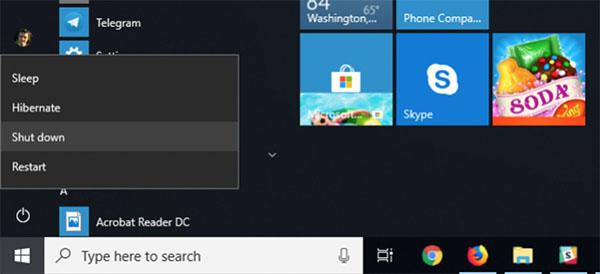
Chú ý, khi tắt máy tính, người dùng có thể ngắt kết nối với nguồn máy tính trong khoảng 10 – 15 phút rồi hãy mở lại máy. Giải pháp này được đánh giá khá đơn giản nhưng hiệu quả khi khắc phục các lỗi phần mềm như USB Device Not Recognized.
Kết nối USB trên một cổng khác
Đôi khi lỗi USB không nhận kết nối với thiết bị có thể do cổng cắm USB trên máy tính bị hư hỏng, có vấn đề hay do kết nối chưa khớp. Với lỗi này thì cách khắc phục đơn giản nhất chính là thử cắm lại USB ở một cổng khác và kiểm tra vấn đề. Nếu kết nối được thiết lập lại thì bạn có thể tiếp tục sử dụng thiết bị. Trường hợp USB vẫn không thể kết nối thì hãy tham khảo các cách khắc phục khác.

Cập nhật phiên bản driver USB mới
Một trong những nguyên nhân gây lỗi USB Device Not Recognized trên Windows có thể do phiên bản Driver USB bị lỗi hoặc quá cũ. Khi đó, bạn có thể thử khắc phục theo cách sau:
Bước 1: Nhấn chuột phải chọn Start rồi mở mục Device Manager.
Bước 2: Mở rộng cửa sổ Universal Serial Bus và kiểm tra xem có xuất hiện thiết bị USB nào không xác định (Unknown) không. Nếu bạn thấy có một thiết bị USB không xác định (Unknown) nào đó thfi hãy nhấn chuột phải vào tên thiết bị và chọn Update Driver Software >> Search automatically for updated driver software để máy tính Windows 10 có thể tự động tải và cài đặt phiên bản driver USB mới nhất. Sau đó hãy thử kết nối lại USB và kiểm tra xem máy tính đã nhận thiết bị chưa.
Cập nhật bản Driver Generic USB Hub
Trường hợp lỗi USB Device Not Recognized xuất phát từ driver Generic USB Hub thì việc bạn cần làm chính là cập nhật mới driver Generic USB Hub để giải quyết vấn đề theo các bước sau:
Bước 1: Mở cửa sổ Device Manager tương tự như các bước hướng dẫn ở trên. Tiếp theo, mở rộng Universal Serial Bus để xem đang có một hay nhiều Generic USB Hubs hoạt động.
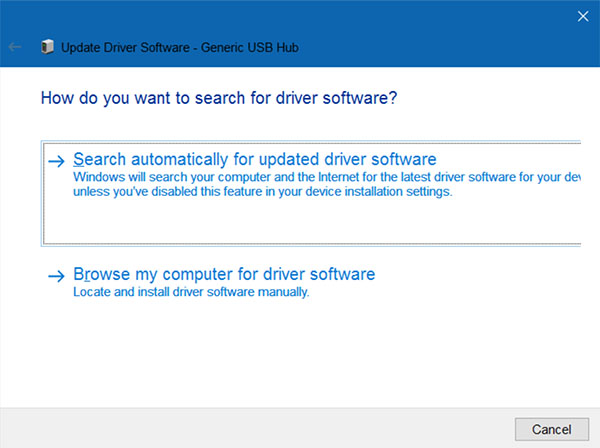
Bước 2: Nhấn chuột phải vào dòng Generic USB Hub ở trên đầu rồi chọn mục Update Driver Software >> Browse my computer for driver software >> Let me pick from a list of device drivers on my computer >> Generic USB Hub rồi click >> Next.
Bước 3: Đợi màn hình gửi thông báo “Windows has successfully updated your driver software” cho biết bạn đã cài đặt thành công phiên bản driver Generic USB Hub mới.
Với những chia sẻ cách khắc phục lỗi USB Device Not Recognized trên Windows hy vọng giúp bạn trang bị những kiến thức cần thiết để sửa nhanh lỗi USB này. Chúc bạn thực hiện thành công và tiếp tục kết nối USB để phục vụ công việc, học tập hoặc các hoạt động giải trí đa dạng khác.


